Configurar modelo de localizador inteligente de habilidades
Observação
As informações sobre a disponibilidade do recurso são as seguintes.
| Central de Contatos do Dynamics 365 – inserida | Central de Contatos do Dynamics 365 – autônoma | Dynamics 365 Customer Service |
|---|---|---|
| Sim | Sim | Sim |
Para configurar conjuntos de regras de classificação de habilidade baseado em aprendizado de máquina, você pode configurar modelos localizadores de habilidade inteligente que podem ser usados para prever habilidades.
Você pode criar, testar e treinar modelos de aprendizado de máquina que usam IA para determinar as habilidades necessárias para novos itens de trabalho e usando os dados no Microsoft Dataverse. No entanto, se você estiver tentando configurar o modelo em uma nova organização ou se o roteamento baseado em habilidades não estiver em uso, talvez os dados de habilidades necessários não estejam disponíveis. Nessas condições, você pode usar dados de outro aplicativo usando a opção Importar do Excel no modelo do localizador de habilidades.
Intelligent skill finder depende do modelo de classificação de categoria do AI Builder. Portanto, o AI Builder deve estar disponível na região geográfica onde você deseja usar o localizador de habilidades inteligente. Mais informações: Disponibilidade do AI Builder.
Importante
Se você deseja importar modelos de localizador de habilidades de um ambiente para outro, certifique-se de importar e exportar entre ambientes do mesmo tipo. Um modelo treinado em ambiente de teste só funcionará em outro ambiente de teste, e não em um ambiente de produção.
Pré-requisito
Você deve habilitar AI Builder modelos versão preliminar para usar o modelo de localizador inteligente habilidade.
Criar modelos de localizador de habilidades
Você pode criar quantos modelos de classificação do localizador de habilidades inteligente forem necessários para a empresa.
No mapa do site do Centro de administração do Customer Service, selecione Insights em Operações. A página Insights é exibida.
Na seção Localizador de habilidades inteligentes, selecione Gerenciar.
Na página Modelos de localizador de habilidades inteligentes, selecione Novo e, na guia Configuração da página Novo modelo de localizador de habilidades, insira um nome.
Em Critérios de dados, digite o seguinte para formar os registros do conjunto de dados:
- Atributos (Obrigatório): selecione atributos em Atributos e lista relacionada para formar o conjunto de dados de treinamento. Os valores correspondente dos atributos serão mesclados na sequência em que são adicionados e serão usados para formar a cadeia de entrada para os dados de treinamento do modelo.
- Filtros: opcionalmente, aplique filtros para selecionar os registros relevantes de forma condicional.
- Intervalo de datas: selecione um valor para definir o período para o qual os registros precisam ser carregados.
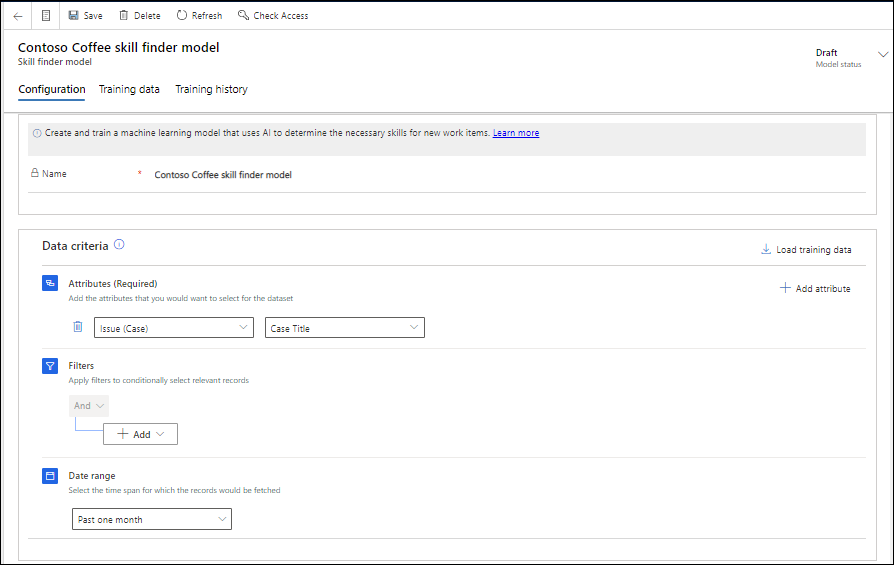
Selecione Salvar e, em seguida, Carregar dados de treinamento. A guia Dados de treinamento é exibida e mostra o status do carregamento de dados.
Após a conclusão do carregamento, revise os dados e edite os registros, se quiser modificar as tags.
Na seção Dados de treinamento, marque a caixa de seleção para Dados de entrada para selecionar todos os registros e selecione Aprovar. Você deve aprovar um mínimo de 50 registros para o modelo a ser treinado.
Selecione Treinar modelo e selecione novamente Treinar modelo na caixa de diálogo de confirmação.
Depois que o status mudar para treinamento concluído, selecione as linhas que deseja publicar e Publicar modelo. O modelo de habilidades está pronto para uso.
Testar o modelo
Você pode testar o modelo para determinar se ele está funcionando conforme esperado. Realize as etapas a seguir para exibir o desempenho e a precisão do modelo.
- No Power Apps, selecione o ambiente que contém sua solução.
- Selecione Modelos de IA. Você pode exibir os modelos criados em Meus modelos e os modelos compartilhados com você em Compartilhado comigo. Selecione o modelo obrigatório.
- Selecione Teste rápido. Para obter informações relacionadas ao modelo, selecione reticências verticais ao lado do botão Teste Rápido e Baixar métricas detalhadas. O arquivo de métricas contém informações sobre desempenho e precisão do modelo. Para obter mais informações, consulte Entender o desempenho do modelo de classificação de categoria
- Em Texto, insira o texto necessário e selecione Testar. As marcas previstas são exibidas em Marcas sugeridas e confiança.
- Quando o modelo for executado, se as marcas previstas corresponderem a habilidades disponíveis na organização, as habilidades correspondentes serão vinculadas ao modelo.
Retreinar o modelo iterativamente
Você deve retreinar seu modelo publicado iterativamente para aprimorá-lo com novos dados no Microsoft Dataverse. Por exemplo, o retreinamento do modelo pode ser feito usando os registros nos quais os agentes atualizaram as habilidades para registros ou conversas. Ao treinar novamente o modelo para incluir as habilidades adicionadas pelos agentes, revise os registros de dados de treinamento após carregá-lo para certificar-se de que atende aos critérios de habilidade exigidos.
Para obter informações sobre como seus agentes podem atualizar habilidades, consulte Gerenciar habilidades. Para permitir que seus agentes atualizem habilidades em tempo de execução, consulte Permitir que os agentes atualizem habilidades.
Você pode definir as condições como visto na imagem a seguir.
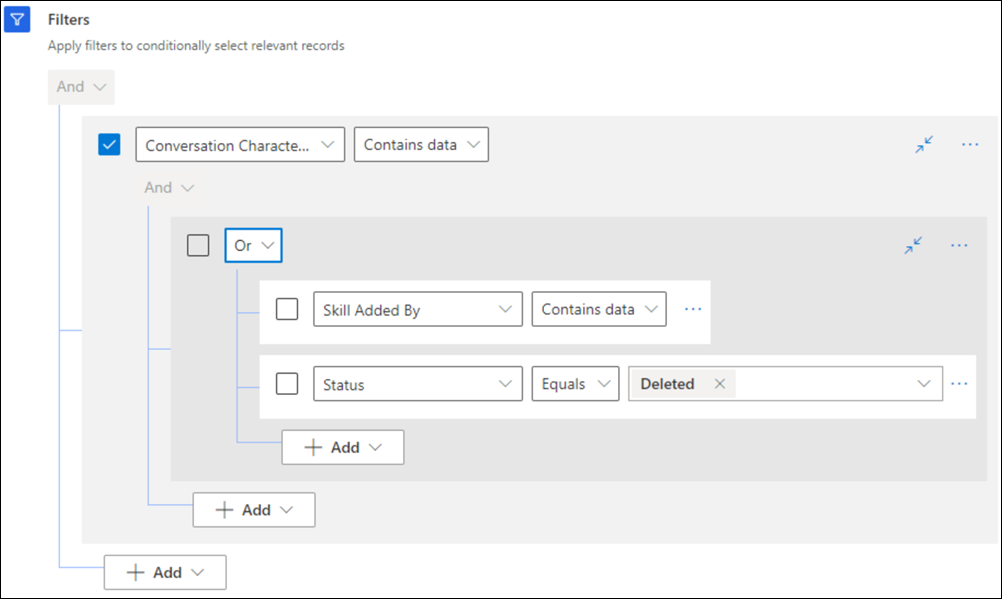
Usar dados de treinamento do arquivo do Excel
Se você não tem dados para treinar seu modelo, é possível preencher os dados de habilidades e atributos em arquivos do Excel e carregá-los no aplicativo usando o recurso de importação do Microsoft Dataverse.
Para usar os dados dos arquivos do Excel:
O nome do modelo no aplicativo deve corresponder ao nome na coluna Registro de treinamento do arquivo Excel.
Nomeie os arquivos como msdyn_ocsitrainingdata.csv e msdyn_ocsitdskill.csv.
Certifique-se de que a cadeia de dados de entrada seja menor ou igual a 5.000 caracteres para evitar truncamento.
Um exemplo de cada arquivo é o seguinte. Você pode selecionar os links para baixar os arquivos de amostra.
| Modelo de localizador de habilidades | Nome do registro de treinamento | Dados de entrada |
|---|---|---|
| CCSFM01-Modelo de localizador de habilidades para Contoso Coffee | CCSFM01-Dados de treinamento da Contoso Coffee A10001 | Olá, eu trabalho na Trey Research. Uma das máquinas de café expresso está superaquecida e começa a exalar cheiro de queimado após 30 minutos de uso. Preciso de ajuda. Sim. Nº |
| CCSFM01-Modelo de localizador de habilidades para Contoso Coffee | CCSFM01-Dados de treinamento da Contoso Coffee A10002 | Olá, comprei recentemente a máquina de café Café A-100 e sua placa superior está esquentando após 15 minutos de uso. Resolva isso o mais rápido possível. |
| CCSFM01-Modelo de localizador de habilidades para Contoso Coffee | CCSFM01-Dados de treinamento da Contoso Coffee A10003 | Olá, não consigo ligar a minha máquina de café expresso comprada recentemente. Parece que o plugue elétrico dela não está funcionando. |
| CCSFM01-Modelo de localizador de habilidades para Contoso Coffee | CCSFM01-Dados de treinamento da Contoso Coffee A10004 | Olá, eu trabalho na Trey Research. Estou procurando substituição de máquina de café adquirida há 3 meses. Mesmo depois de fazer reclamações anteriores sobre superaquecimento, o problema ainda persiste. Preciso de ajuda. |
| CCSFM01-Modelo de localizador de habilidades para Contoso Coffee | CCSFM01-Dados de treinamento da Contoso Coffee A10005 | Olá, minha máquina Café A-100 comprada recentemente não é da cor solicitada. Substitua a mesma. |
| Registro de treinamento | Mapeamento de característica | Característica |
|---|---|---|
| CCSFM01-Dados de treinamento da Contoso Coffee A10001 | Café A-100 | Café A-100 |
| CCSFM01-Dados de treinamento da Contoso Coffee A10001 | Aquecimento | Aquecimento |
| CCSFM01-Dados de treinamento da Contoso Coffee A10001 | Elétrico | Elétrico |
| CCSFM01-Dados de treinamento da Contoso Coffee A10002 | Café A-100 | Café A-100 |
| CCSFM01-Dados de treinamento da Contoso Coffee A10002 | Aquecimento | Aquecimento |
Siga estas etapas para carregar os dados a fim de treinar seu modelo:
Na página Modelo de localizador de habilidades, insira um nome para o modelo e salve o formulário.
Selecione a guia Dados de treinamento e Importar Excel.
Selecione os arquivos .csv para carregar na ferramenta de importação.
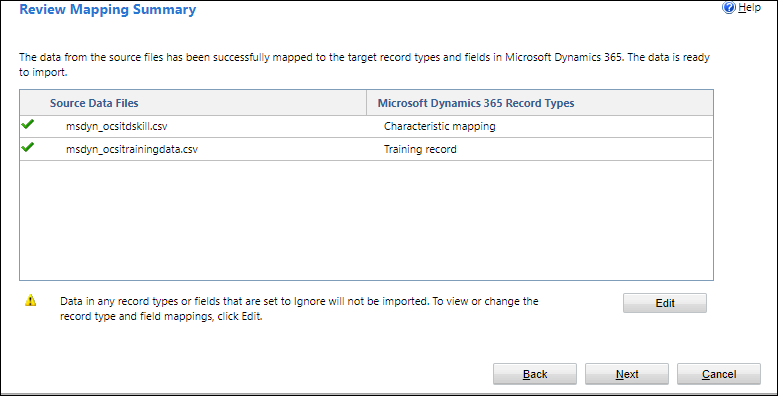
Analise as configurações de upload e selecione Terminar depois de passar pelos estágios. O upload de dados começa. O tempo necessário para o upload dos dados depende do número de registros.
Você também pode selecionar Atualizar para ver o status atualizado do upload de dados.
Execute as etapas 5 a 8 em Criar modelos do localizador de habilidades para aprovar, treinar e publicar seu modelo.
Consulte também
Visão geral do roteamento baseado em habilidades
Visão geral do sistema de roteamento unificado
Configurar o roteamento baseado em habilidades no roteamento unificado